مواد جي جدول
اسان گهڻو ڪري Excel ۾ ڊيٽا سان ڪم ڪندا آهيون. جڏهن ايڪسل ۾ ڊيٽا کي ڳڻڻ، اسان اڪثر حالتون ڳوليندا آهيون جتي اسان کي ڊيٽا کي هڪ ورڪ شيٽ کان ٻئي ورڪ شيٽ تائين ساڳئي Excel فائل ۾ ڪڍڻ جي ضرورت آهي. اسان اهو آساني سان ڪري سگهون ٿا. هتي اسان انهن طريقن جي وضاحت ڪئي.
هتي، اسان شيٽ ۾ ميون جي قيمتن جي جنوري مهيني جي ڊيٽا سيٽ کي متعارف ڪرايو ٿا جنوري قيمت . اسان هن شيٽ کي ٻي شيٽ سان حوالي ڪنداسين حوالو شيٽ . هتي جنوري قيمت اسان جي سورس شيٽ آهي ۽ ريفرنس شيٽ اسان جي ٽارگيٽ شيٽ آهي.
ڊائون لوڊ ڪريو مشق ورڪ بڪ
ڊائون لوڊ ڪريو مشق ڪرڻ لاءِ هي مشق شيٽ جڏهن توهان هي مضمون پڙهي رهيا آهيو.
3 طريقن جو حوالو ڏيڻ ٻي شيٽ Excel ۾
1. ٻي شيٽ جو حوالو - ھڪڙو فارمولو ٺاھيو
اسان فارمولا ٺاھي سگھون ٿا جيڪي ھڪڙي سيل کي مختلف ورڪ شيٽ ۾ حوالي ڪندا جنھن شيٽ تي توھان ڪم ڪري رھيا آھيو.
📌 Steps:
- سيل چونڊيو جتي فارمولا وڃڻ گهرجي. اسان جي حوالو شيٽ ۾ چونڊيو سيل B3 .

- کي دٻايو برابر نشاني (=) . 12>
- پوءِ ڪلڪ ڪريو ذريعو شيٽ.
17>
- اسان فارمولا بار تي فارمولا ڏسنداسين.
- ھاڻي سيل چونڊيو جنھن کي اسين ڊيٽا حوالي ڪرڻ چاھيون ٿا. هتي اسان چونڊ ڪنداسين سيل B4 .
18>
- ان کان پوءِ، اسان ڏسنداسين ته فارمولابار اپڊيٽ ٿيل آهي.
- پوءِ پريس ڪريو Enter .
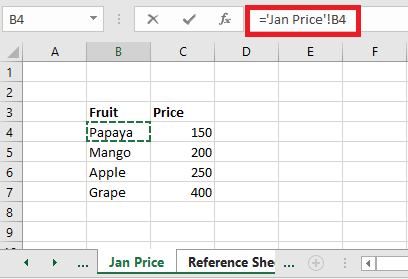
- آخرڪار، اسان ڏسنداسين ته اسان اسان جي ٽارگيٽ شيٽ تي گهربل ڊيٽا سان گڏ آهيون.
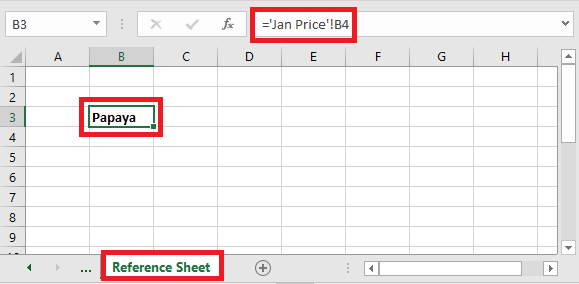 نوٽ:
نوٽ:
شيٽ جي نالي جي آخر ۾ هميشه هڪ عجب جي نشان هوندي. هي سيل ايڊريس جي پٺيان آهي.
Sheet_name!Cell_address
جيڪڏھن ماخذ ڊيٽا شيٽ جو نالو Jan آھي، اھو ھوندو
=Jan!B4 جيئن ته اسان جي ماخذ شيٽ جي نالي ۾ اسپيس شامل آهن، پوء شيٽ جو حوالو هڪ واحد حوالن ۾ ظاهر ٿيندو.
='Jan Price'!B4 ڇا ماخذ شيٽ ۾ قدر تبديل ٿي وڃي ته پوءِ هن سيل جي قيمت به تبديل ٿي ويندي.
توھان ھاڻي ان فارمولا کي ڇڪي سگھو ٿا سيلز B3 ۽ D6 ڏانھن ان قدر جو حوالو ڏيڻ لاءِ لاڳاپيل سيلز جي ماخذ ورڪ شيٽ ۾.
ملندڙ پڙھڻ:
- Excel شيٽ جو نالو ۾ فارمولا متحرڪ (3 طريقا)
- Absolute Excel ۾ حوالو (مثالن سان)
- مختلف قسم جا سيل حوالا Excel ۾ (مثالن سان)
2. ٻي شيٽ جو حوالو - هڪ Array Formula
اسان Array فارمولا استعمال ڪندي ٻي شيٽ جو حوالو ڏيون ٿا. جڏهن اسان کي هڪ نظر ۾ ڊيٽا جي هڪ حد ڏانهن اشارو ڪرڻ جي ضرورت آهي ته اسان هڪ صف فارمولا استعمال ڪنداسين.
📌 Steps:
- پهريون، اسان جي ٽارگيٽ شيٽ ۾ رينج چونڊيو Reference2 .
- اسان چونڊيو B3 کان C6 . 13>0>21>
22>
- اسان فارمولا بار تي فارمولا ڏسنداسين.
23>
- ھاڻي انھن سيلز کي چونڊيو جن کي اسان حوالو ڏيڻ چاھيون ٿا. هتي اسان سيلز کي منتخب ڪنداسين B4 کان C7 .
- اسان فارمولا بار تي فارمولا ڏسنداسين.
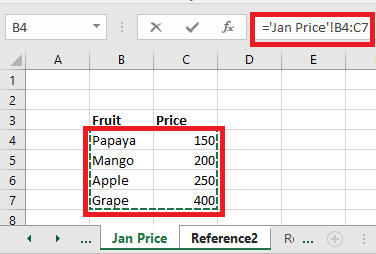
- ھاڻي Ctrl+Shift+Enter کي دٻايو جيئن اھو ھڪڙو آري فنڪشن آھي. ۽ اسان اسان جي ڊيٽا کي ٽارگيٽ شيٽ ڏانهن اشارو ڪنداسين.
25>
2>3. ٻي ورڪ شيٽ جو حوالو – سيل ويليو
اهو طريقو مثالي آهي جڏهن هڪ سيل/رينج کي ساڳئي Excel اندر مختلف ورڪ شيٽ مان حوالي ڪيو وڃي. ان کي ماخذ شيٽ ۾ نالو ٺاهڻ جي ضرورت آهي. ان کان پوء، اسان اهو نالو استعمال ڪري سگهون ٿا ذريعو شيٽ کي اسان جي ٽارگيٽ شيٽ سان ڳنڍڻ لاء.
📌 قدم:
- پھريون، ماخذ ڊيٽا مان سيل/رينج چونڊيو.
- ربن مان وڃو فارمولا بار.
- تي ڪلڪ ڪريو تعريف ٿيل نالا ۽ ڏسو هڪ ڊراپ-ڊائون .
- مان ڊراپ-ڊائون، اسان حاصل ڪنداسين نالو بيان ڪريو ۽ هڪ نئون ڊراپ-ڊائون ظاهر ٿيندو.
- آخري مان ڊراپ-ڊائون چونڊيو نالو بيان ڪريو . 13>0>26>1>10>11> اسان کي حاصل ڪنداسين هڪ پاپ اپ .
- تي نالو نالو رکو جيڪو مستقبل ۾ اسان جو حوالو نالو هوندو.
- هتي اسان Price کي نالو ڏيون ٿا ۽ پوءِ پريس ڪريو OK .
27>
- پوء اسان جي ٽارگيٽ شيٽ تي وڃو ۽ رقم ۽ نالو رکو.
- فارمولا ٿي ويندو،
=SUM(Price) 0>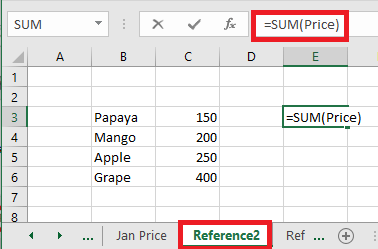
- دٻائڻ کان پوءِ Enter اسان حاصل ڪنداسين چونڊيل رينج جو مجموعو.

2>ياد رکڻ جون شيون
ايري استعمال ڪرڻ وقت، توهان کي دٻائڻو پوندو Ctrl+Shift+Enter صرف جي بدران داخل ڪريو 2>. جڏهن استعمال ڪيو سيل ويلو طريقه جا نالا لازمي هجن منفرد. 1>4> نتيجا 5>
اسان تفصيل سان بحث ڪيو ايڪسل ۾ ٻي شيٽ جي حوالي ڪرڻ لاء ٽي طريقا. اسان انهن طريقن کي آساني سان بيان ڪيو آهي ڊيٽا سيٽ ۽ تصويرن سان.

